Разрешение лазерного принтера кратко
Обновлено: 04.07.2024
Лазерные принтеры сегодня предлагают много возможностей в удивительно компактном корпусе. В прошлом, вы, возможно, должны были пойти в специальный магазин для получения услуг, которые в настоящее время являются стандартом на многих домашних лазерных принтеров. Но увеличение функций означает подорожание устройства. Поэтому важно изучить, все варианты, прежде чем совершать эту покупку.
Какой лазерный принтер подходит именно вам?
Скорость
Скорость лазерного принтера измеряется в страницах в минуту это количество страниц, которое устройство может напечатать за одну минуту. Как правило, чем более дорогой принтер, тем выше это значение. Как правило, лазерные принтеры имеют три уровня настройки качества: проектное, нормальное и улучшенное. Чем выше качество, тем ниже скорость печати.
Скорость печати может варьироваться в широких пределах в зависимости от производителя, модели и содержания печатаемого (текст или графика). Большинство черно-белых лазерных принтеров предлагает скорость печати до 17 до 24 страниц. Некоторые из последних моделей предлагают скорость до 60 страниц в минуту.
Цветные лазерные принтеры работают медленнее, предлагая скорость печати до 12 до 40 страниц.
Память
Все лазерные принтеры поставляются с определенным количеством оперативной памяти. Однако память зачастую расширяется путем добавления модулей памяти. Обратитесь к документации принтера для получения подробной информации, по обновлению памяти узнав, сколько вы, можете добавить и тип модулей памяти.
Некоторые принтеры имеют встроенный жесткий диск. Жесткие диски могут хранить шрифты и документы.
Кроме того модули памяти и жестких диски могут значительно ускорить печать.
Разрешение
Разрешение измеряется в точках на дюйм. Чем выше число, тем выше качество графики. Большинство черно-белых лазерных принтеров предлагают максимальное разрешение печати, которое составляет 600 х 600 точек на дюйм, однако, принтеры с разрешением 1200 на 1200 точек на дюйм, также доступны. Цветные лазерные принтеры могут иметь разрешение от 2400 до 1200 точек на дюйм.
Если вы планируете печатать графику или фотографии, вам нужно самое высокое разрешение, которое вы можете себе позволить.
Некоторые производители принтеров предлагают специальные, запатентованные технологии, которые могут эффективно "увеличить" разрешение печати, выходящее за пределы механической способности принтера. Например, HP разработала технологии улучшения разрешения, доступную на многих ее нынешних лазерных принтерах.
Двусторонняя печать
Двусторонняя печать является возможностью печати на обеих сторонах бумаги. Это иногда в сочетании с возможностью создания буклетов является полезной функцией, если вы планируете создавать брошюры и презентации.
Принтеры МФУ или все-в-одном
Лазерные принтеры все-в-одном сочетают различные функции, такие как печать, копирование и сканирование. Эти типы принтеров стоят дороже и предназначены для предприятий и домашних офисов. Они не для тех, кто ищет простые, повседневные принтеры для дома.
Информационная поддержка
Лазерные принтеры поддерживают многие виды документов и размеров, включая стандартные документы различных размеров и толщины; бумагу с матовой, атласной или глянцевой отделкой; фотобумагу; крышки и карточки, и прозрачные пленки.
Кроме того, лазерные принтеры позволяют установить до пяти лотков, каждый из которых содержит различные типы бумаги, предоставляя вам различные параметры печати без суеты разгрузки, а затем загрузить один лоток только потому, что вы хотите использовать другую бумагу. Тем не менее, принтеры с четырьмя или пятью лотками являются большими. Они также могут быть очень дорогими. Несколько лотков может быть большой особенностью, поэтому определите, сколько вам действительно нужно, до покупки. Лоток, который собирает пыль бесполезен.
Расходные материалы
Расходные материалы и части, которые должны быть заменены в течение долгого времени варьируются в зависимости от марки и модели. Тем не менее, лазерные принтеры обычно имеют три типа расходных материалов: картриджи, барабаны и термофиксаторы печати.
При покупке лазерного принтера, необходимо учитывать затраты на расходные материалы. Производители давно поняли, что люди держат принтеры в течение многих лет. Таким образом, они делают деньги через сменные расходные материалы. Картриджи, и другие расходники могут быть очень дорогими. Цветные лазерные принтеры используют четыре картриджа.

Для печати фото или небольших текстов, в домашних условиях, лучше всего подходят струйные принтеры. Для обеспечения больших объемов печати, предъявляющих профессиональные требования к текстам и печатным изображениям, применяют лазерные принтеры. Эти способы печати различаются по многим параметрам: технологиям, скорости выдачи отпечатков, примененным сетевым средствам и, конечно, по разрешению печати.
Материал красящего состава
С полимерным или желатиновым покрытием
Для монохромной печати – 5-7 стр/мин.
Цветная печать 3-4 стр/мин.
Компьютер или локальная сеть
Расходные материалы, применяемые в принтерах:
- лазерные устройства используют картриджи с тонером, один в монохромной печати и до 4 в полноцветной;
- струйные аппараты используют картриджи-чернильницы, отдельно черный картридж и цветной, который может быть совмещенным или раздельным по основным цветам.
Что такое разрешение принтера

Разрешение при печати показывает, какое количество нанесенных устройством точек приходится на 1 квадратный дюйм. Именно этот параметр отвечает за контрастность и качество выполняемой печати. Соответственно, чем он выше, тем лучше получаемые отпечатки.
Рис. 2 Сравнение плотности нанесенных точек на 1 in²
При использовании для печати принтера с низким разрешением, изображение будет зернистым. Частицы тонера или капли чернил, при низком разрешении, достаточно крупные и плохо отображают контуры. Применив модель принтера, имеющего высокое разрешение, можно получить более качественное изображение. Качество достигается за счет использования в технологии печати зерен порошка или капель чернил различного размера. Мелкие детали и контуры прорисовываются точками с небольшими размерами, более крупные части изображения покрываются отметками с большими параметрами.
Измерение разрешения в принтерах
Как уже упоминалось, разрешение определяется числом нанесенных точек на 1 in² – dpi (dots per inch). Величина разрешения рассчитывается по горизонтальной и вертикальной составляющей. Чаще всего размеры по вертикали и горизонтали совпадают – при разрешении в 300 dpi, на 1 in² помещается 300×300 точек, т. е. 90000. Но иногда применяют и различное разрешение по высоте и длине – 600×1200 dpi, в этом случае на 1 in² придется 720 тыс. точек. По высоте квадрата будет нанесено 600 точек, а по длине 1200, это достигается за счет параметров самой точки.

Рис. 3 Показатель качества печати в зависимости от разрешения
Монитор компьютера также передает изображение с определенным разрешением, величина которого измеряется в пикселях. Показатели качества цветопередачи монитора намного меньше, чем у принтера. Для сравнения – рисунок на компьютерном экране, имеющем 800×600 пикселей, после преобразования его в печать, покажет всего 50-80 dpi. Принтер с самым низким разрешением выполнит печать изображения на более качественном уровне.
Какое разрешение принтера будет оптимальным
Способы повышения разрешения
Основной способ, это применение в печатающей головке струйного принтера дюз, выпускающих различные по размерам капли. В лазерных принтерах соответственно применяется тонер с частицами минимального размера.
Первой, технологию с разновеликими точками, применила компания Hewlett-Packard. Вокруг крупных точек располагаются мелкие и, смешивая точечные отпечатки капель разного размера, удалось добиться сглаживания зубцов и повысить цветопередачу.
Интерполяция изображения
Перенос рисунка или текста в формат печати производится в памяти принтера. Чем больше объем памяти принтера, тем выше разрешение будет использовано при печати. Принтеры с малой памятью интерполируют файлы с небольшим увеличением разрешения, к примеру, файл на 600 dpi будет преобразован в изображение на 1200 dpi. Устройства, имеющие хороший объем памяти, проведут интерполяцию с высоким разрешением и качество отпечатка будет несравнимо с предыдущим. Особенно если это касается мелкого текста или рисунка нагруженного небольшими деталями.
Увеличение числа прохождений печатающей головки
Получение ярких, колоритных изображений выполняется за счет неоднократного прохождения печатающей головкой по одному месту. Подобный прием применяют в печати светопрозрачных транслюцентных пленок. Изображение или текст отлично виден при подсвечивании пленки стационарным источником излучения.
Используемые величины разрешения в различных видах печати
Восприятие изображения зависит от расстояния, с которого его рассматривают. Соответственно, восприятие изображения на большом рекламном стенде или билборде с расстояния более 2-3 метров существенно отличается от его рассмотрения вблизи. Для такой печати достаточно разрешения 360×360 dpi.
Интерьерная печать (обои, вывески, афиши) предполагает рассмотрение с расстояния менее 1 метра, здесь применяют печать с разрешением от 720×720 dpi и выше.
В печати фото для личного пользования, когда снимки рассматривают вблизи, применяют еще более высокое разрешение – 5760×1440 dpi.
При выборе разрешения печати учитывают несколько параметров: технические возможности устройств, цену отпечатка, область применения.

Прошли те времена, когда лазерный принтер могли позволить себе только организации. Лазерные принтеры до сих пор дороже струйных, но стоимость отпечатка (распечатанной страницы) у лазерных принтеров несравнимо ниже – настолько, что разница в цене может окупиться уже через тысячу-другую страниц.
Качество текста на таких страницах будет лучше, чем у струйного, да и печатает лазерный принтер намного быстрее.
Но если печатаете вы много; печатаете в основном текст, и наличие цвета вам не очень важно, то вопрос о выборе типа принтера даже не стоит – только лазерный. Остается разобраться с характеристиками лазерных принтеров и подобрать модель, наилучшим образом подходящую под ваши задачи.
Если же вам кроме печати нужна еще возможность сканирования документов, обратите внимание на лазерные многофункциональные устройства (МФУ).
Устройство лазерного принтера

Принцип формирования изображения у всех лазерных принтеров одинаков – фотобарабан получает электростатический заряд по всей поверхности, затем лазерный луч снимает заряд с тех участков барабана, на которых должно образоваться печатаемое изображение. К этим участкам притягивается тонер. При "прокатке" фотобарабана по листу бумаги, изображение с него переносится на лист. Закрепление изображение производится с помощью печки, нагревающей лист до температуры плавления тонера.
Фотобарабан, тонер и механизм нанесения переноса тонера на барабан объединены в сменном картридже.
Но существуют и некоторые тонкости. Так, на принтерах НР, Canon и Xerox тонер электризуется перед контактом с фотобарабаном и притягивается к участкам барабана, не имеющим заряда. А на принтерах Epson, Kyocera и Brother тонер, наоборот, притягивается к заряженным участкам барабана.
Проще говоря, в принтерах первой группы тонер притянется к участкам, где прошел лазерный луч, а в принтерах второй группы – к участкам, где лазерный луч не проходил.
Первый вариант обеспечивает четкость тонких линий и хорош для печати текста и чертежей. Второй вариант лучше подойдет для печати изображений, содержащих крупные однотонно окрашенные детали – инфографики, гистограмм, графиков, и т.д.

Тонер в различных принтерах может применяться разный. В большинстве принтеров используется магнитный тонер, подводимый к фотобарабану на магнитном валу. В некоторых принтерах тонер двухкомпонентный – в них красящий порошок смешан с девелопером – магнитным порошком-носителем, к которому прилипают красящие частицы. В некоторых принтерах красящие частицы сами обладают магнитными свойствами – такой тонер является однокомпонентным. А во многих принтерах Xerox, Samsung и Brother в системе нанесения тонера магнитный вал отсутствует, и тонер используется немагнитный.
Поэтому крайне важно использовать для лазерного принтера только совместимый тонер. На разных моделях даже одного производителя может использоваться различная технология нанесения тонера, и засыпка тонера одного принтера в картридж другого может привести к его поломке.
Характеристики лазерных принтеров
Максимальный формат печати.

Большинство имеющихся в продаже принтеров имеют максимальный формат А4 (210х 297 мм) – этого формата достаточно и для дома, и для большинства офисных документов. Больший формат (А3 – 297х420 мм) может потребоваться только для схем, чертежей и больших графиков. Стоят принтеры большого формата в несколько раз дороже.
Максимальное разрешение черно-белой печати.

Сравнивая разрешение струйных и лазерных принтеров, следует иметь в виду, что лазерные принтеры воспроизводят полутона намного хуже, чем струйные. Если вы собираетесь печатать только черно-белые изображения (схемы, чертежи) и текст, это не будет заметно. Но если изображение содержит полутона, то, распечатанное на лазерном принтере с разрешением 600х600 dpi, оно будет заметно отличаться от распечатанного на струйном с тем же разрешением.
Если принтер нужен вам преимущественно для печати текста и чертежей, то разрешения 600х600 dpi будет вполне достаточно.
Максимальное разрешение цветной печати.

Для цветных лазерных принтеров плохое воспроизведение полутонов даже более актуально – избегать печати полутонов на цветном лазерном принтере просто бессмысленно, поэтому на разрешение печати цветного принтера следует обратить самое пристальное внимание.
Цветное изображение, распечатанное на лазерном принтере с разрешением 600х600 dpi, при близком рассмотрении будет разбиваться на разноцветные точки.
Цветность печати.

Черно-белые лазерные принтеры намного популярнее цветных: во-первых, цветные лазерные принтеры намного дороже как черно-белых лазерных, так и цветных струйных. Во-вторых, при одинаковом разрешении печати качество цветного изображения на лазерном принтере будет хуже, чем на струйном. Так в чем же преимущества цветного лазерного принтера?
1. Цена отпечатка на лазерном принтере в разы ниже. К сожалению, многие производители (особенно на недорогих моделях) устанавливают на картриджи чипы, предотвращающие их заправку. Поскольку комплект новых картриджей сравним с ценой самого принтера, у таких моделей преимущества в цене отпечатка практически нет.
2. Скорость печати на лазерном принтере в разы выше.
Таким образом, покупка цветного лазерного принтера будет оправдана, если требуется печатать много цветных изображений с большой скоростью – например, рекламных листовок, цветной упаковки и прочей подобной полиграфии.

Светодиодный источник света компактнее и в нем отсутствуют движущиеся элементы.


Скорость печати будет важна при больших её объемах. Для домашнего использования скорости в 12-20 стр/мин, обеспечиваемой большинством недорогих принтеров, достаточно для большинства задач. Офисные принтеры обеспечивают скорость печати в 40-60 стр/мин, максимальное же значение скорости печати для имеющихся в продаже принтеров достигает 80 стр/мин.
Если вам важен этот параметр, обратите внимание, что скорость печати будет тем выше, чем меньше формат используемой бумаги. Скорость цветной печати также может отличаться от скорости черно-белой печати (обычно она ниже).

Некоторые принтеры имеют опцию автоматической двусторонней печати. Двусторонняя печать экономит бумагу и необходима при печати брошюр.
Большинство принтеров предлагают возможность ручной двусторонней печати – при этом пачку бумаги придется пропускать через принтер дважды, перекладывая её из выходного лотка во входной.
Но если двусторонней печатью предполагается пользоваться часто, ручной способ может привести к тратам времени и повышенному расходу бумаги – сдвиг страниц при печати буклетов (что часто случается, когда принтер захватывает сразу пару листов из лотка) приводит к порче всего буклета. Лучше сразу подобрать принтер с возможностью автоматической двусторонней печати.
Количество страниц в месяц определяет допустимую нагрузку на принтер. Для домашнего применения 3000-10000 страниц в месяц будет вполне достаточно. Для офиса этого будет уже мало, лучше ориентироваться на 20000-40000 страниц в месяц. Для крупных офисов потребуется принтер с допустимой нагрузкой 50000-100000 страниц в месяц. Самую большую нагрузку испытывают принтеры в полиграфических компаниях – здесь счет идет на сотни тысяч страниц в месяц.
Интерфейсы.

LPT (IEEE-1284, параллельный порт) – самый старый интерфейс печати, в настоящее время используется очень редко, и принтеров с таким интерфейсом производится немного. Большинство современных материнских плат не имеют этого разъема, и выбирать принтер с таким интерфейсом имеет смысл только если его требуется подключить к старому компьютеру вообще без разъемов USB. Только следует убедиться, что для установленной на компьютере системы существуют драйвера к выбранной модели принтера.

USB – наиболее распространенный на сегодняшний день интерфейс, которым оснащено большинство принтеров. Обратите внимание, что на принтерах используется USB разъем Type-B, разработанный для периферийных устройств, но сегодня сохранившийся фактически только на принтерах.
Некоторые принтеры могут также работать в качестве USB-хоста, увеличивая количество доступных разъемов USB, а также позволяя печатать документ напрямую с USB-накопителя. Для этой же цели (печати документа напрямую с носителя) принтеры снабжаются кард-ридером (устройством чтения карт памяти) – на таком принтере для печати фотографий достаточно просто вставить в него карту памяти из фотоаппарата или телефона.

Ethernet. Подключение к локальной сети позволяет печатать на принтере с любой из рабочих станций сети. Такая возможность особенно востребована для офисных принтеров, для домашнего использования актуальнее будет возможность подключения по Wi-Fi.
Такой принтер можно установить в любой точке квартиры или дома, (разумеется, если в этой точке есть сеть Wi-Fi) и печатать на нем с любого компьютера или ноутбука, подключенного к сети.

При поддержке мобильных технологий печати, на таком принтере можно печатать с планшетов и смартфонов, только перед покупкой будет нелишне убедиться, что принтер поддерживает ту же технологию, что и ваши мобильные устройства.
Варианты выбора лазерных принтеров.

Если вам нужен недорогой черно-белый принтер для распечатки текстов дома, выбирайте среди моделей формата А4 с допустимой нагрузкой до 15000 страниц в месяц.
Если вы собираетесь печатать не только текст, но и графику, выбирайте среди моделей с разрешением от 1200х1200 dpi – это обеспечит приемлемую передачу полутонов.

Если вам нужна высокоскоростная печать в цвете с минимальной ценой страницы, выбирайте среди цветных лазерных принтеров – только убедитесь, что производитель оставил возможность перезаправки картриджей для выбранной модели, иначе цена отпечатка сильно возрастет.
Офисному принтеру важна высокая допустимая нагрузка, возможность подключения к локальной сети предприятия и высокая скорость печати.

Если вы часто печатаете буклеты и другие документы с двусторонней печатью, убедитесь, что у принтера есть возможность автоматической двусторонней печати.
Чтобы иметь возможность отправлять на печать документы и изображения с мобильных устройств, убедитесь, что принтер оснащен интерфейсом Wi-Fi или NFC и поддерживает мобильные технологии печати.

Для печати чертежей и плакатов формата А3 вам потребуется принтер с поддержкой этого формата.
Разрешение принтера — важный параметр, определяющий качество печати. Чтобы понять, способна ли домашняя или офисная техника напечатать календарь, рекламный буклет или плакат с фотографиями нужно знать, что же означает этот термин и какое значение должно быть у устройства, чтобы использовать его для решения своих задач.
Что это
Разрешение принтера — это число точек-пикселей на одном квадратном дюйме. Именно такое количество техника может нанести на бумагу (или другой носитель) при фиксированном числе проходов печатающей головки. Этот параметр сообщает, насколько качественным и контрастным будет изображение. Чем выше это значение, тем лучше будет итоговый результат.
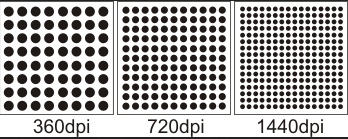
Почему чем больше, тем лучше
Каждое изображение состоит из множества точек или пикселей, каждая из которых отвечает за конкретный цвет. Чем больше их будет находиться на поверхности листа, тем лучше будет качество итогового отпечатка.
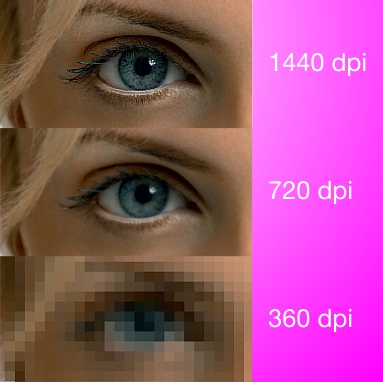
Если разрешение низкое, точек будет недостаточно, чтобы полностью покрыть всю поверхность листа, поэтому в отдельных местах появятся размытые пятна, картинка получится нечеткой. Если же разрешающая способность принтера совсем маленькая, изображение на листе будет состоять из множества мелких квадратиков. Это существенно его ухудшит и сделает недоступным для восприятия.
Как измеряется
Единицы измерения разрешающей способности — это количество точек на дюйм или dpi (англ. “dots per inch” — точек на дюйм), например, 300 dpi.
Вертикальное и горизонтальное разрешение
Разрешение техники для печати определяется количеством точек по вертикали и горизонтали на дюйм. Обычно эти значения совпадают. Например, показатель 300 dpi сообщает, что техника наносит 300 пикселей по вертикали и 300 по горизонтали, т. е.300×300= 90,000 точек.
У ряда моделей принтеров вертикальное и горизонтальное число пикселей отличаются. Например, устройство со значением 600×1200 dpi печатает 720,000 точек.
Если разрешение имеет очень высокое значение, скорость печати принтера может снизиться. Это нужно учитывать, если быстрота работы устройства имеет значение для пользователя.
В чем отличие с таким же показателем монитора
Разрешение экрана монитора тоже рассчитывается в количестве пикселей, но это значение ниже, чем соответствующий параметр у принтера. Так, например, изображение на экране с 800×600 точек на дюйм после изменения в стандарт для печати будет иметь значение 80×60 dpi.
Любой принтер, даже с очень маленьким разрешением, выводит на бумагу картинку со значительно большим числом точек на дюйм, чем на экране ноутбука или компьютера.
Фотопечать
При распечатке текста количество пикселей может быть небольшим, но не менее 90,000 на
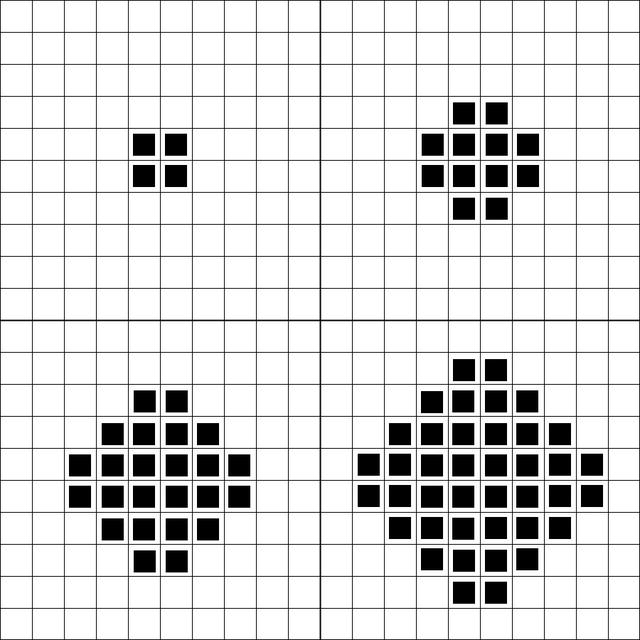

Точки ON или OFF
Изображение формируется посредством пикселей, а пиксель в свою очередь формируется точками по принципу: on или off –или точки нет, или это точки каждого из 4-х цветовых каналов: голубого (cyan), красного (magenta), желтого (yellow) или черного (black). Цветные точки одного и того же цвета абсолютно идентичны.
Мультибитная технология KYOCERA
Как измеряется количество точек на дюйм
Четкость печати с мультибитной технологией KYOCERA
Сравните изображения ниже: достаточно беглого взгляда, чтобы понять, что изображение, произведенное устройством с мультибитной технологией KYOCERA, является более четким, нежели изображение конкурирующего устройства с разрешением печати 600 x 600 точек на дюйм. При этом оно ничуть не хуже, чем изображение, произведенное устройством с разрешением 1 200 x 1 200 точек на дюйм.

Важно и то, что разница в четкости печати между устройством с разрешением 1 200 x 1 200 точек на дюйм и устройством с разрешением 600 x 600 точек на дюйм одного и того же конкурирующего производителя является незначительной. Причина кроется в особенностях строения человеческого глаза: при чтении на нормальном расстоянии в 25 см глаз человека не способен различать точки, разделенные расстоянием в 0,04 мм. Поскольку расстояние между двумя точками при печати с разрешением 600 х 600 точек на дюйм чуть больше 0,04 мм, а расстояние между двумя точками при печати с разрешением 1 200 х 1 200 точек на дюйм лежит в этом диапазоне восприятия, то человеческий глаз не улавливает разницы.
Таким образом, важно запомнить: большее число точек на дюйм не обязательно подразумевает значительно более высокое качество изображения.
… когда вы подыскиваете цветное устройство с превосходным качеством печати, обращайте внимание не только на количество точек на дюйм. Ведь устройство с разрешением 600 х 600 точек на дюйм, оснащенное мультибитной технологией печати, может выдавать качество печати, сопоставимое с качеством печати устройства с разрешением 1 200 x 1 200 точек на дюйм, но гораздо быстрее. Более того, устройства многочисленных конкурентов с разрешением 1 200 х 1 200 точек на дюйм по умолчанию настроены на режим печати 600 x 600 точек на дюйм, чтобы соответствовать максимальным заявленным показателям скорости печати. То есть, если вы приобретаете устройство с разрешением печати 1 200 х 1 200 точек на дюйм, вполне вероятно, что вы не получите ожидаемого качества без изменения настроек по умолчанию и замедления скорости печати.
Читайте также:

